怎样在word中插入横向页
发布时间:2017-03-22 15:32
我们通常使用的word页面设置是纵向的,但是在使用过程中,可能需要插入一个表格,需要将word中的某一页设置成横向的,该怎样插入这唯一的横向页面呢。下面请和小编看在word中插入一页横向页面的设置方法,实现文档中既有纵向页面又有横向页面的效果。
在word插入横向页步骤1打开word2007,点击“页面布局—>分隔符—>分页符”命令,操作这一步word表面上看不出有什么变化,但是为后面插入横向页面做准备的。
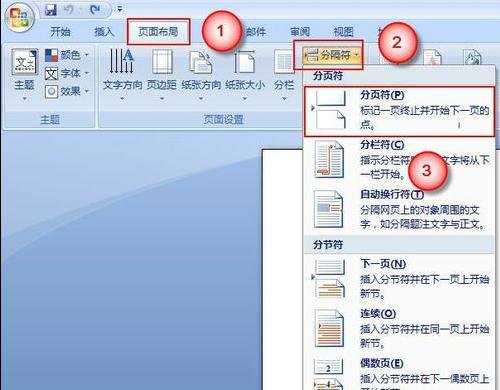
在word插入横向页步骤2点击“页面布局—>分隔符—>下一页”命令,此时word会生成一页纵向空白页。
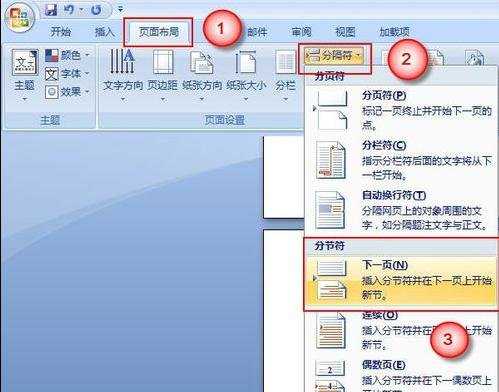
在word插入横向页步骤3点击“页面布局—>纸张方向—>横向”,刚刚生成的纵向页面就变成了你想要的横向页面,而横向页面之上的依然是纵向页面。
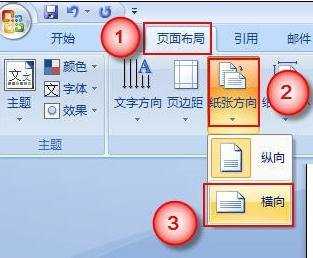
在word插入横向页步骤4接下来如果你按回车或者插入页面的话,都是横向页面了。怎样再次让横向页面变化成纵向页面呢?其实很简单,重复前面的1、2、3步就可以了,只是在第三步要选择“纵向”。
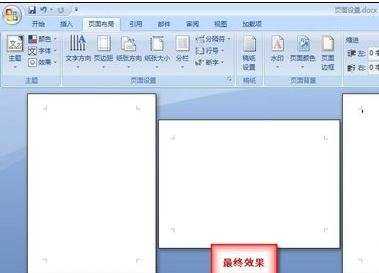

怎样在word中插入横向页的评论条评论